VBA 행 또는 열 삽입하기
In this Article
이 튜토리얼에서는 VBA를 사용하여 Excel에서 행과 열을 삽입하는 방법을 보여줍니다.
행 또는 열을 삽입하려면 Insert Method를 사용합니다.
단일 행 또는 열 삽입하기
새로운 행 삽입하기
단일 행을 삽입하려면 Rows 개체를 사용할 수 있습니다:
Rows(4).Insert또는 Range 객체를 EntireRow 와 함께 사용할 수 있습니다:
Range("b4").EntireRow.Insert새로운 열 삽입하기
행을 삽입하는 것과 유사하게 Columns 개체를 사용하여 열을 삽입할 수 있습니다:
Columns(4).Insert또는 EntireColumn 과 함께 Range 객체를 사용할 수 있습니다:
Range("b4").EntireColumn.Insert여러 행 또는 열 삽입하기
여러 행 삽입하기
Rows 객체를 사용하여 여러 행을 삽입할 때는 행을 따옴표로 묶어 입력해야 합니다:
Rows("4:6").InsertRange 객체를 사용하여 여러 행을 삽입하는 것은 단일 행을 삽입하는 것과 동일하게 비슷한 방법을 사용합니다:
Range("b4:b6").EntireRow.Insert여러 열 삽입하기
열 개체를 사용하여 여러 열을 삽입할 때는 열 문자를 따옴표로 묶어 입력합니다:
Columns("B:D").Insert범위 객체를 사용하여 여러 열을 삽입하는 것은 단일 열을 삽입하는 것과 동일하게 작동합니다:
Range("b4:d4").EntireColumn.InsertInsert – Shift & CopyOrigin
Insert Method 에는 두 가지 선택적 인수가 있습니다:
- Shift – 셀을 이동할 방향
- CopyOrigin – 복사할 셀 서식(위, 아래, 왼쪽 또는 오른쪽)
전체 행 또는 열을 삽입할 때는 Shift 인수를 사용하지 않습니다. 아래로 이동하거나 오른쪽으로 이동하도록 지정할 수만 있습니다(선택 사항이 없습니다):
- xlShiftDown – 셀을 아래로 이동합니다.
- xlShiftToRight – 셀을 오른쪽으로 이동합니다.
보시다시피 위쪽이나 왼쪽으로 이동할 수는 없습니다.
CopyOrigin 인수에는 두 가지 선택 사항이 있습니다:
- xlFormatFromLeftorAbove – (0) 새로 삽입된 셀은 위쪽 또는 왼쪽 셀에서 서식을 가져옵니다.
- xlFormatFromRightorBelow (1) 새로 삽입된 셀은 아래 또는 오른쪽 셀에서 서식을 가져옵니다.
CopyOrigin 인수의 몇 가지 예를 살펴봅시다. 다음은 초기 데이터입니다:
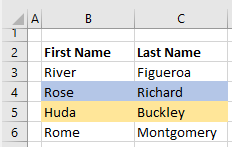
이 예제에서는 위 행의 서식을 가져와 행을 삽입합니다.
Rows(5).Insert , xlFormatFromLeftOrAbove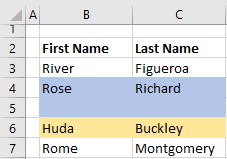
이 예제에서는 아래 행의 서식을 가져와 행을 삽입합니다.
Rows(5).Insert , xlFormatFromRightOrBelow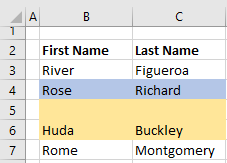
삽입하기 예제
복사한 행 또는 열 삽입하기
복사한 행을 삽입하려면 다음과 같은 코드를 사용합니다:
Range("1:1").Copy
Range("5:5").Insert1행을 복사하여 5행에 삽입합니다.
셀 값을 기준으로 행 삽입하기
아래 코드는 범위 내에서 반복적으로 셀 값을 기준으로 행을 삽입합니다:
Sub InsertRowswithSpecificValue()
Dim cell As Range
For Each cell In Range("b2:b20")
If cell.Value = "insert" Then
cell.Offset(1).EntireRow.Insert
End If
Next cell
End Sub행 또는 열 삭제하기
행이나 열을 삭제하려면 Delete 메서드를 사용하면 됩니다.
Rows(1).Delete
Range("a1").EntireRow.Delete
Columns(1).Delete
Range("a1").EntireColumn.Delete


